 Premier jour de stage. Vous qui aviez mis « Excel » dans la rubrique « compétences techniques » de votre CV, vous vous retrouvez plongé dans un document Excel à 50 feuilles remplis de tableaux de plus de 1000 lignes. « Tu as 1h pour m’actualiser tous ces chiffres en utilisant ces données, et pour tout mettre en page ». C’est à ce moment-là qu’on se dit qu’on aurait du écouter pendant nos cours de Modélisation Excel au lieu de glander sur Facebook.
Premier jour de stage. Vous qui aviez mis « Excel » dans la rubrique « compétences techniques » de votre CV, vous vous retrouvez plongé dans un document Excel à 50 feuilles remplis de tableaux de plus de 1000 lignes. « Tu as 1h pour m’actualiser tous ces chiffres en utilisant ces données, et pour tout mettre en page ». C’est à ce moment-là qu’on se dit qu’on aurait du écouter pendant nos cours de Modélisation Excel au lieu de glander sur Facebook.
Il se trouve qu’il existe un certain nombre de raccourcis que l’on ne voit pas forcément en cours mais qui peuvent nous faire gagner beaucoup de temps et d’efforts. Alors pour ceux qui désespèrent de passer leurs journées devant leurs fichiers Excel à devoir sélectionner chaque case une par une ou à utiliser leur souris pour double-cliquer sur les cellules pour modifier leur contenu, voici quelques conseils qui peuvent vous être bien utiles :
FORMATTING parce que, à défaut de calculer, votre spreadsheet doit être esthétique
CTRL + B : pour mettre le contenu d’une cellule en gras
CTRL + I : pour mettre le contenu d’une cellule en italique
CTRL + U : pour souligner le contenu d’une cellule
CTRL + C puis Alt, E, S, T : Copier le formatting d’une cellule à l’autre
MODIFICATION DE CELLULES parce que double-cliquer sur une cellule pour la modifier, ça relève du handicap professionnel
F2 : pour accéder directement à « l’intérieur » d’une cellule sans avoir à double-cliquer avec la souris pour modifier son contenu
F4 : pour changer une référence relative en référence absolue et vice-versa (i.e. mettre des symboles $ qui permettent de bloquer une cellule lorsqu’on tire une formule et que l’on veut garder la même référence)
F9 : pour recalculer tous vos onglets
SELECTION DE CELLULES
CTRL + * : pour sélectionner un tableau entier lorsque vous êtes sur n’importe laquelle de ses cellules
MAJ + flèche : pour sélectionner à la fois la cellule déjà sélectionnée ET la cellule voisine
MAJ + barre d’espace : pour sélectionner toute la ligne
CTRL + barre d’espace : pour sélectionner toute la colonne
NAVIGATION PLUS RAPIDE
CTRL + flèche : pour aller à la prochaine cellule qui a du contenu si toutes les cellules entre sont vides, ou pour aller à la dernière cellule qui a du contenu si toutes les cellules entre ont du contenu (très utile sur les spreadsheet avec des milliers de ligne pour arriver à la fin du tableau)
CTRL + F : la fonction recherche qui vous épargnera des heures
CTRL + MAJ + flèche : pour sélectionner une plage de données
CTRL + PageUp : pour accéder à l’onglet suivant au sein d’un fichier Excel
CTLR + Tab : pour naviguer entre plusieurs fichiers Excel
N’hésitez pas à ajouter vos raccourcis Excel préférés en commentaire !
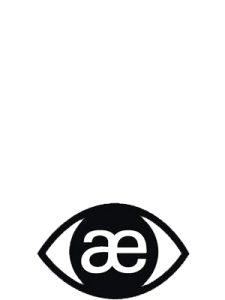 Lire aussi : 18 conseils pour maîtriser l’art du networking
Lire aussi : 18 conseils pour maîtriser l’art du networking
Articles associés
2 avril, 2014



